ตามค่าเริ่มต้น โปรแกรมรักษาหน้าจอของคุณจะถูกตั้งค่าให้ทริกเกอร์เฉพาะเมื่อคุณไม่ได้อยู่ที่ Mac เป็นระยะเวลานานเท่านั้น อย่างไรก็ตาม ผู้ใช้ Mac บางรายชอบใช้โปรแกรมรักษาหน้าจอเป็นวอลเปเปอร์เดสก์ท็อปเพื่อดูตลอดเวลา โดยเฉพาะอย่างยิ่งหากวอลเปเปอร์มีข้อมูลที่เกี่ยวข้อง เช่น วันที่ เวลา ฯลฯ สามารถทำได้โดยใช้แอปพลิเคชันชื่อ Wallsaver แอปพลิเคชั่นที่เรียบง่ายนี้ให้คุณใช้สกรีนเซฟเวอร์ในตัวของ Mac ทั้งหมดได้ เช่นเดียวกับสกรีนเซฟเวอร์แบบกำหนดเอง เป็นวอลเปเปอร์ของคุณ แอปพลิเคชั่นนี้ฟรีและสามารถดาวน์โหลดได้ ที่นี่.
ในบทช่วยสอนนี้ เราจะแสดงวิธีตั้งค่าและใช้งาน Wallsaver ก่อนที่เราจะเริ่ม ตรวจสอบให้แน่ใจว่าคุณดาวน์โหลดและติดตั้ง Wallsaver เวอร์ชันล่าสุดแล้ว
สารบัญ
- การติดตั้ง Wallsaver
-
การตั้งค่า Wallsaver
- กระทู้ที่เกี่ยวข้อง:
การติดตั้ง Wallsaver
เริ่ม, ดาวน์โหลด Wallsaver จาก เว็บไซต์ของนักพัฒนา. เมื่อการดาวน์โหลดเสร็จสิ้น เพียงแค่ เปิด DMG ที่ดาวน์โหลด (Wallsaver_2.x.x.dmg) เมื่อคุณทำสิ่งนี้แล้ว ง่ายๆ ลาก Wallsaver.app ไปยังโฟลเดอร์แอปพลิเคชันของคุณ
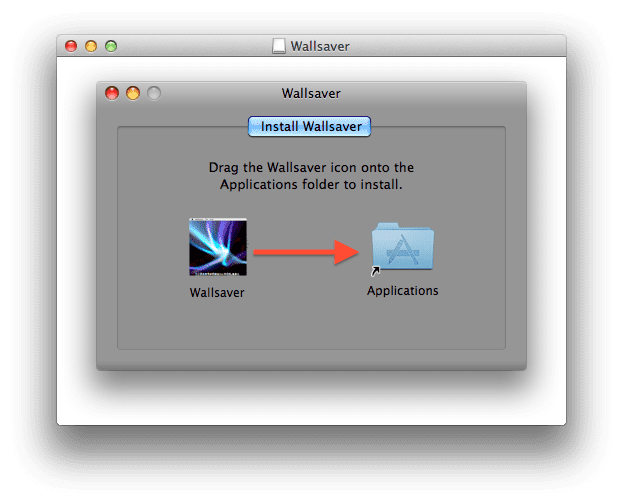
การตั้งค่า Wallsaver
หลังจากที่คุณติดตั้ง Wallsaver แล้ว ให้เปิดใช้งาน เมื่อ Wallsaver เปิดตัวอย่างสมบูรณ์ ให้มองไปทางกึ่งกลางของหน้าต่าง คุณจะเห็นปุ่มที่มีข้อความว่า
เปิดใช้งาน. คลิกที่ปุ่มนี้หากคุณต้องการใช้สกรีนเซฟเวอร์ที่เลือกไว้แล้วเป็นวอลเปเปอร์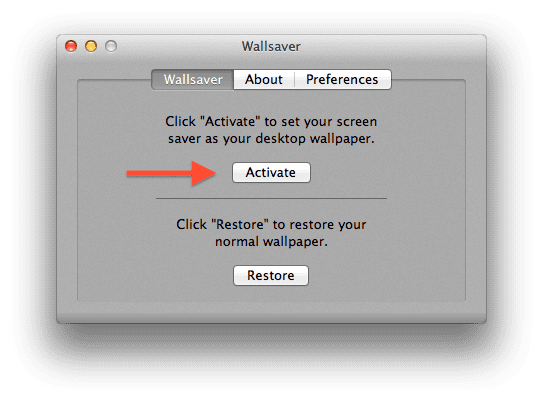
หากคุณต้องการปรับแต่ง Wallsaver ให้คลิกที่ การตั้งค่า แท็บ จากที่นี่ คุณสามารถเปลี่ยนโปรแกรมรักษาหน้าจอที่คุณต้องการใช้ คุณยังสามารถเลือกจากตัวเลือกเบ็ดเตล็ดอื่นๆ เช่น การอัปเดตเมื่อเริ่มต้นระบบ เป็นต้น
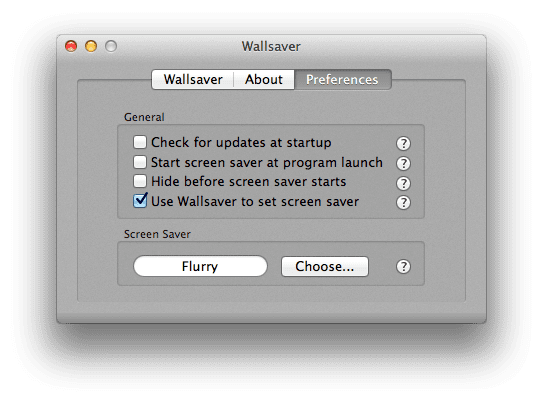
ขอบคุณที่อ่านบทช่วยสอนนี้ กลับมาตรวจสอบที่กล่องเครื่องมือของ Apple เพื่อดูการแก้ไขเนื้อหาที่เกี่ยวข้องกับ Apple ในแต่ละวัน

Sudz (SK) หลงใหลในเทคโนโลยีตั้งแต่เปิดตัว A/UX บน Apple มาก่อน มีหน้าที่รับผิดชอบในการกำกับดูแลด้านบรรณาธิการของ AppleToolBox เขามาจากลอสแองเจลิส แคลิฟอร์เนีย
Sudz เชี่ยวชาญในการครอบคลุมทุกสิ่งใน macOS โดยได้ตรวจสอบการพัฒนา OS X และ macOS หลายสิบรายการในช่วงหลายปีที่ผ่านมา
ในอดีต Sudz ทำงานช่วยเหลือบริษัทที่ติดอันดับ Fortune 100 ในด้านเทคโนโลยีและแรงบันดาลใจในการเปลี่ยนแปลงธุรกิจ